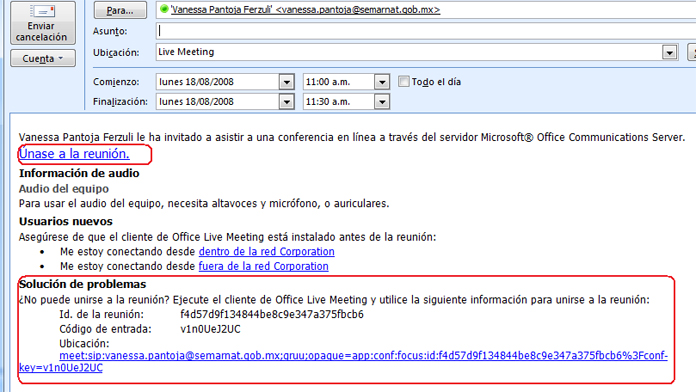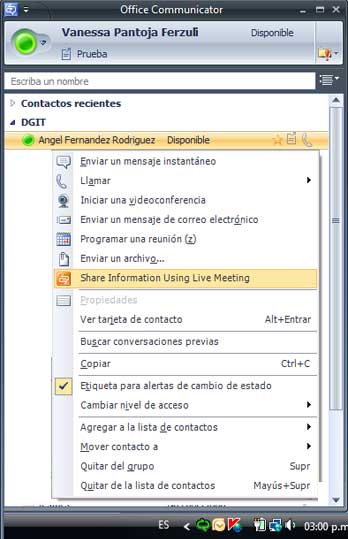
INICIAR UNA VIDEOCONFERENCIA
Desde la pantalla del communicator usted podrá iniciar una videoconferencia.
PASOS:
1) Seleccione el contacto inicial con el cuál desea realizar la videoconferencia desde su ventana de programa del Office communicator 2007.
(mas adelante podra invitar a mas usuarios a esta videoconferencia).
2) De click derecho con el mouse y del menú desplegable seleccione compartir información usando Live Meeting.
Esto le desplegará una ventana de conversación con el usuario seleccionado e inmediatamente después, le abrira la aplicación del Live Meeting.
3) Invitar a mas usuarios:
1.- Presione el botón INVITAR, que se encuentra en la ventana de conversación activa con el usuario agregado a la videoconferencia.
Esto le desplegara una lista de contactos activos, a los cuales podrá agregar a esta reunión.
2.- desde la ventana del LIVE MEETING, presione el botón invitar, y seleccione por Correo electrónico.
Esto le permitira agregar todas las direcciones de correo de los contactos a los cuales desea agregar a esta videoconferencia.
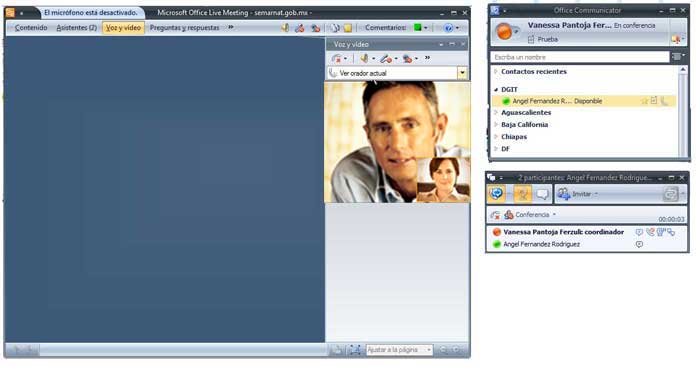
Visualizacion de INVITAR o AGREGAR a mas usuarios
Al mandar la invitacion para la Video conferencia, al usuario seleccionado, se abrira automáticamente una ventana de conversación con este participante.
desde esta ventana es donde usted podrá invitar a mas usuarios que se encuentren disponibles, a que se unán a la videoconferencia iniciada.
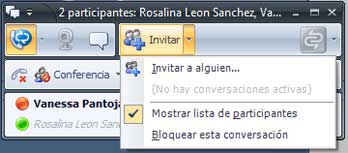
PASOS:
1.-Seleccione el botón INVITAR
2.- Seleccion INVITAR A ALGUIEN
esta acción desplegará una ventana con todos los usuarios agregados a su lista de contactos, que esten conectados.
Al seleccionarlos, presione el boton de ACEPTAR.
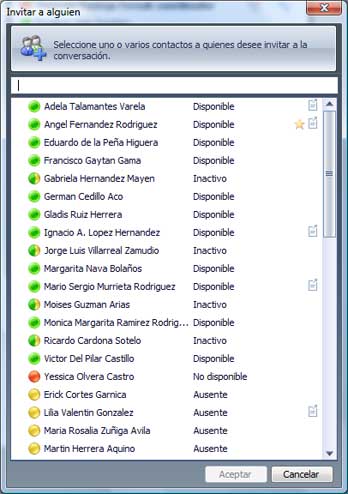

INVITAR A MAS USUARIOS DESDE LA VENTANA
DEL LIVE MEETING
Desde la ventana del Live Meeting, usted podrá invitar a mas usuarios a unirse a la videoconferencia activa.
Presione el botón ASISTENTES, ubicado en la barra de menú.
- Seleccione INVITAR
- Seleccione Por correo electrónico.
Esto le abrira un correo electrónico mediante OUTLOOK.
El correo electrónico que le desplegará de forma automatica, contendra todos los datos necesarios para que los usuarios a quienes se los envíe puedan unirse a la videoconferencia activa.
de tal forma que solo tendrá que colocar las direcciones deseadas de sus contactos y enviar este correo.
Nota: si el usuario no esta conectado al communicator, tendrá que iniciar primero SESION en la aplicación para poder UNIRSE a la videoconferencia.
para unirse a la videoconferencia:
1.- Inicie sesión en el Communicator.
2.- Dentro del correo enviaro presione UNASE AHORA.
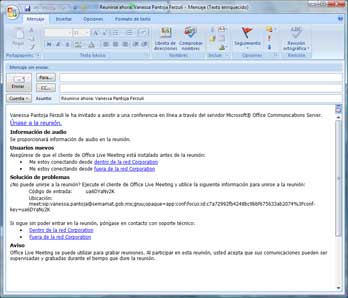
PROGRAMAR UNA VIDEOCONFERENCIA
Usted podrá programar una videoconferencia por medio del correo electrónico OUTLOOK.
Siempre y cuando tenga Instalado el ADD IN de outlook.
Usted sabrá si lo tiene instalado, si dentro de la ventana del Outlook, le aparecen las siguientes herramientas:
Reunirse ahora, Programar una reunion de Live Meeting y programar una llamada de conferencia.

Si no cuenta con estas herramientas, contacte a su enlace Administrativo.
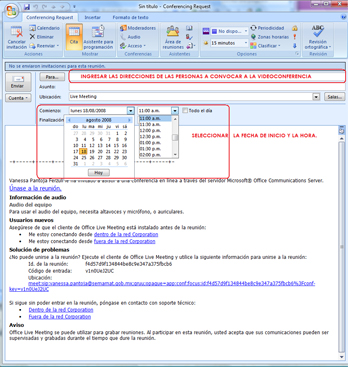
PASOS:
-
Seleccione Programar una Reunión de Live Meeting; Al seleccionar esta herramienta automáticamente se conectara con el Office communicator, por lo que es importante que inicie sesión en el communicator. Esta acción abrira una ventana de correo electronico, con la información de la reunion a crear.
- Ingrese las direcciones de correo electrónico, o contactos, de las personas a las cuales desea incluir en la videoconferencia.
- Seleccione la Fecha y la hora de inicio de la videoconferencia.
- seleccione la duracion aproximada, de la videoconferencia.
- Seleccione a los moderadores de la Videoconferencia.( si usted ha creado la videoconferencia, automáticamente es un moderador) Envie el correo electrónico.
- Presione ENVIAR.
Esto enviará a los contactos seleccionados, por medio del correo la invitacion a unirse a la videoconferencia programada.
SELECCIONAR MODERADORES
Una vez que tenga usted el correo de invitación ala videoconferencia, y haya agregado a los contactos participantes de la misma,
usted podrá indicar que contactos podrán ser moderadores de la videoconferencia.
esto se utiliza para que otra persona tenga las herramientas de moderador y pueda continuar con la reunion, sin que usted tenga que estar presente.
1. Seleccione MODERADORES
Esta acción desplegará una ventana, en la cuál se encontrarán los nombres de los contactos agregados al correo.
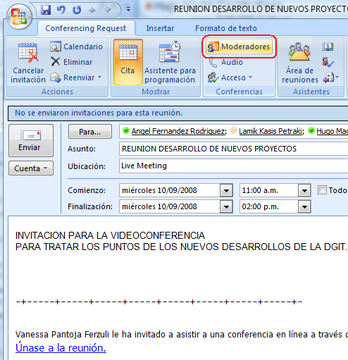
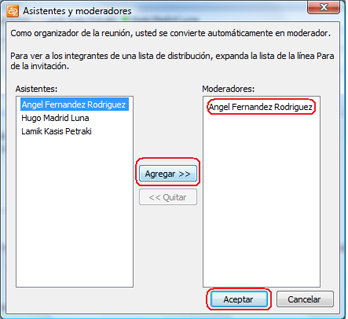
2. para agregar a un moderador, seleccione su nombre y presione el botón AGREGAR.
repita esta accion para agregar a mas moderadores.
al terminar de seleccionar a los moderadores de la videoconferencia, presione el botón ACEPTAR.
PROGRAMAR UNA VIDEOCONFERENCIA POR MEDIO DE LA HERRAMIENTA ASISTENTE DE PROGRAMACIÓN
PASOS:
Esto abrirá una ventana donde podrá configurar los detalles de la videoconferencia. |
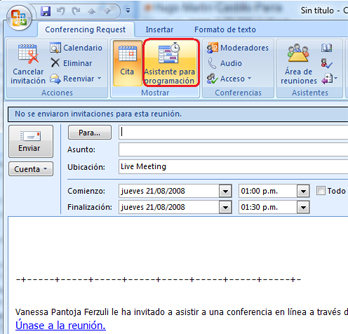 |
Ventana de asistente para programación
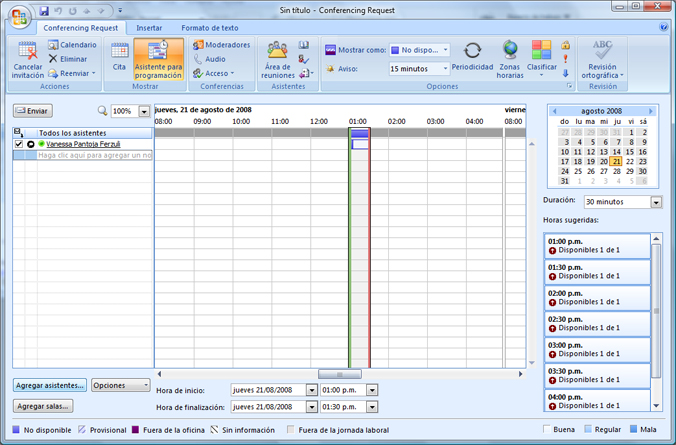
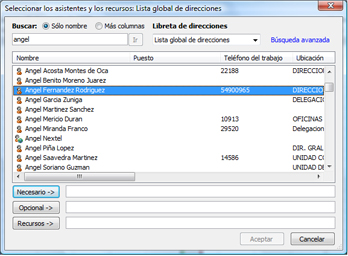
AGREGAR CONTACTOS
PARA LA VIDEOCONFERENCIA.
Presione el botón Agregar Asistentes.
esto abrirá una ventana con la informacion del directorio activo de la Semarnat, para que pueda agregarlos a la invitación.
Busque los contactos y seleccione a sus contactos, al finalizar presione el botón ACEPTAR.
Dentro de la pantalla de Asistente de programación
usted podrá:
- Agregar Asistentes
- Seleccionar a los moderadores
- Configurar la fecha de inicio y el horario de la reunion de videoconferencia
- verificar si los contactos invitados, estarán disponibles durante el tiempo de la videoconferencia.
Al terminar de configurar los datos de la Videoconferencia, presione el botón ENVIAR.
esto enviará el correo de invitacion para la videoconferencia a los contactos participantes.
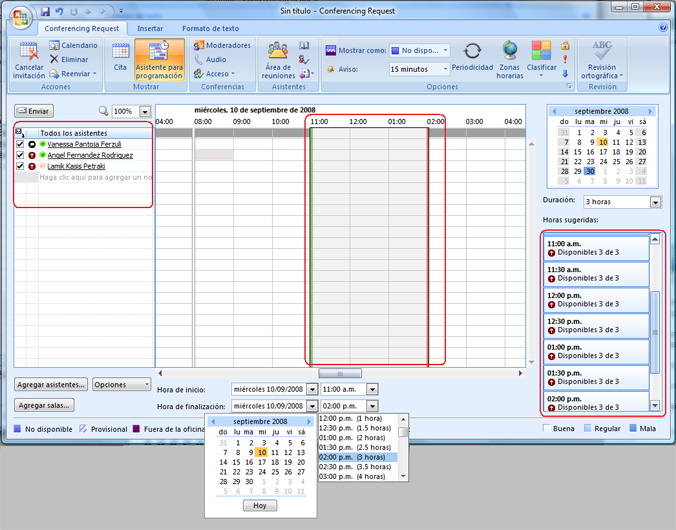
PARA UNIRSE POR MEDIO DE LA INVITACIÓN ENVIADA:
PASOS:
- Se abre el correo electrónico.
- presione UNASE A LA REUNIÓN
OTRA FORMA:
- abra la aplicación del Live Meeting
- ingrese los datos enviados en el correo electrónico
- ID de la reunión
- codigo de entrada
- y presione unirse a la reunion
NOTA: Si usted es el que ha programado la reunion de videoconferencia, es importante que inicie la videoconferencia unos minutos antes, de la hora en que se estipulo. Para que los invitados a la misma puedan entrar en la misma sesion.
De lo contrario cada invitado iniciara una videoconferencia por separado.